Desinstalar Clerk.io de tu tienda Shopify
Platforms:
A continuación encontrarás una guía sobre cómo eliminar los scripts de seguimiento y los pasos generales para desinstalar Clerk.io de tu tienda Shopify.
Eliminar el seguimiento de visitantes y el seguimiento de ventas.
Para eliminar el seguimiento de Clerk.io de tu tienda online, tendrás que eliminar los scripts de seguimiento de visitantes y de ventas de tus archivos de temas de Shopify y de la sección “Scripts adicionales”.
En primer lugar, elimine los scripts de seguimiento de visitantes del archivo de tema en el que colocó inicialmente el código incrustado durante la configuración. El seguimiento de visitas se encuentra probablemente dentro del archivo “theme.liquid”, “index.liquid” de la tienda online.
Puede acceder a este archivo iniciando sesión en el portal de administración de Shopify y seleccionando “Tienda online” > “Temas”. A continuación, en “Live Theme”, seleccione “Editar código” en el menú desplegable “Acciones”.
Localice el archivo de su tema principal, busque el script de seguimiento de visitantes y elimínelo:
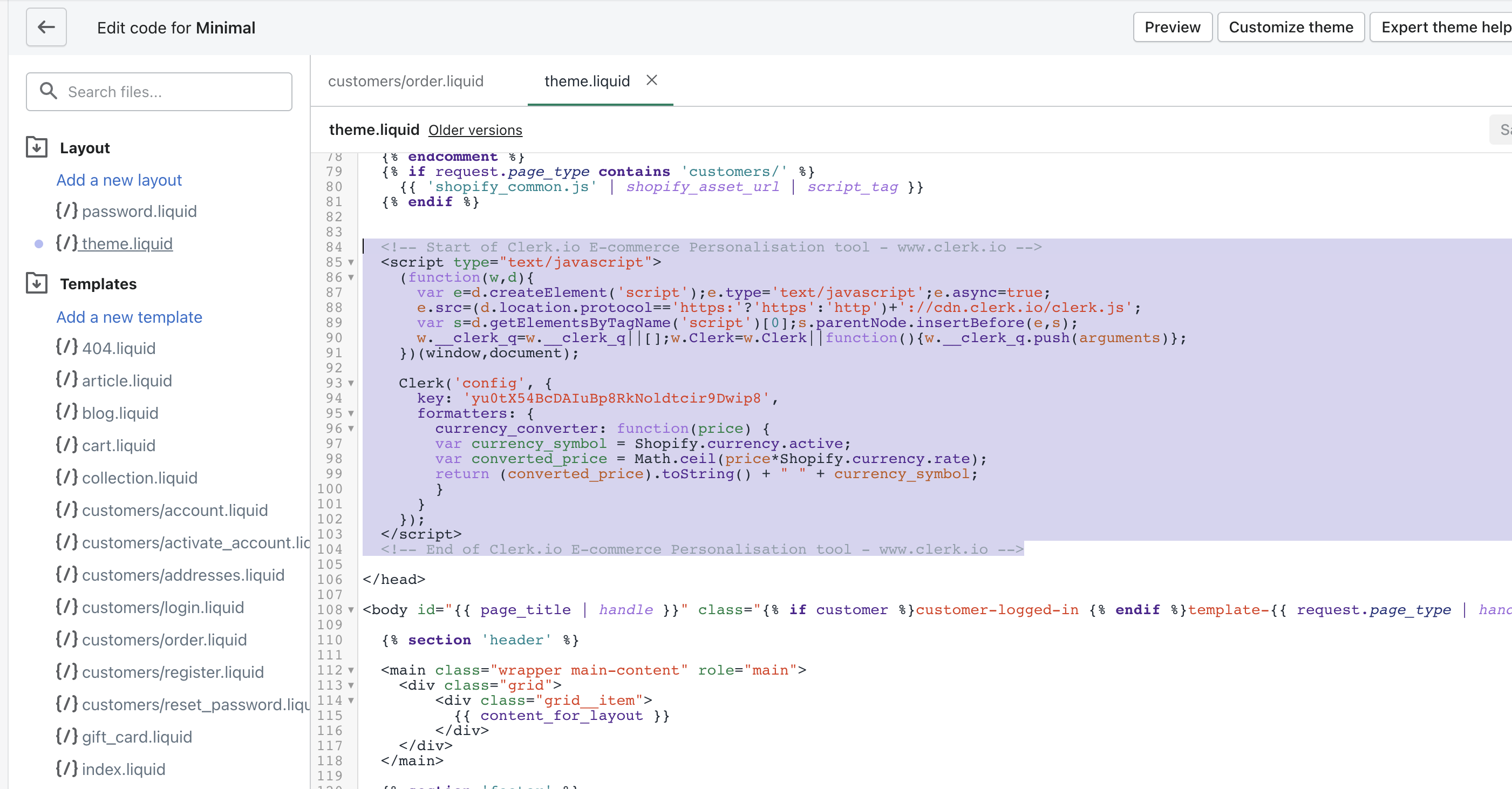
A continuación, tendrás que eliminar ambos scripts de seguimiento de la sección “Scripts adicionales”. Puedes encontrar esto en tu portal de administración de Shopify haciendo clic en “Configuración” en la esquina inferior izquierda. Luego, simplemente elimine ambos scripts de la caja de texto “Scripts Adicionales”.

Actualización de permisos de aplicaciones privadas:
También puedes cambiar los permisos de la app privada de Clerk.io que creaste durante la configuración para asegurarte de que no hay acceso a los campos de datos especificados. Puedes encontrar los permisos API de tu aplicación accediendo a tu portal de administración de Shopify, seleccionando “Apps” > “Manage Private Apps” > “Clerk.io”.
En “Admin API Permissions”, ajusta cada uno de estos desplegables donde actualmente dicen “Read Access” a “No Access”:
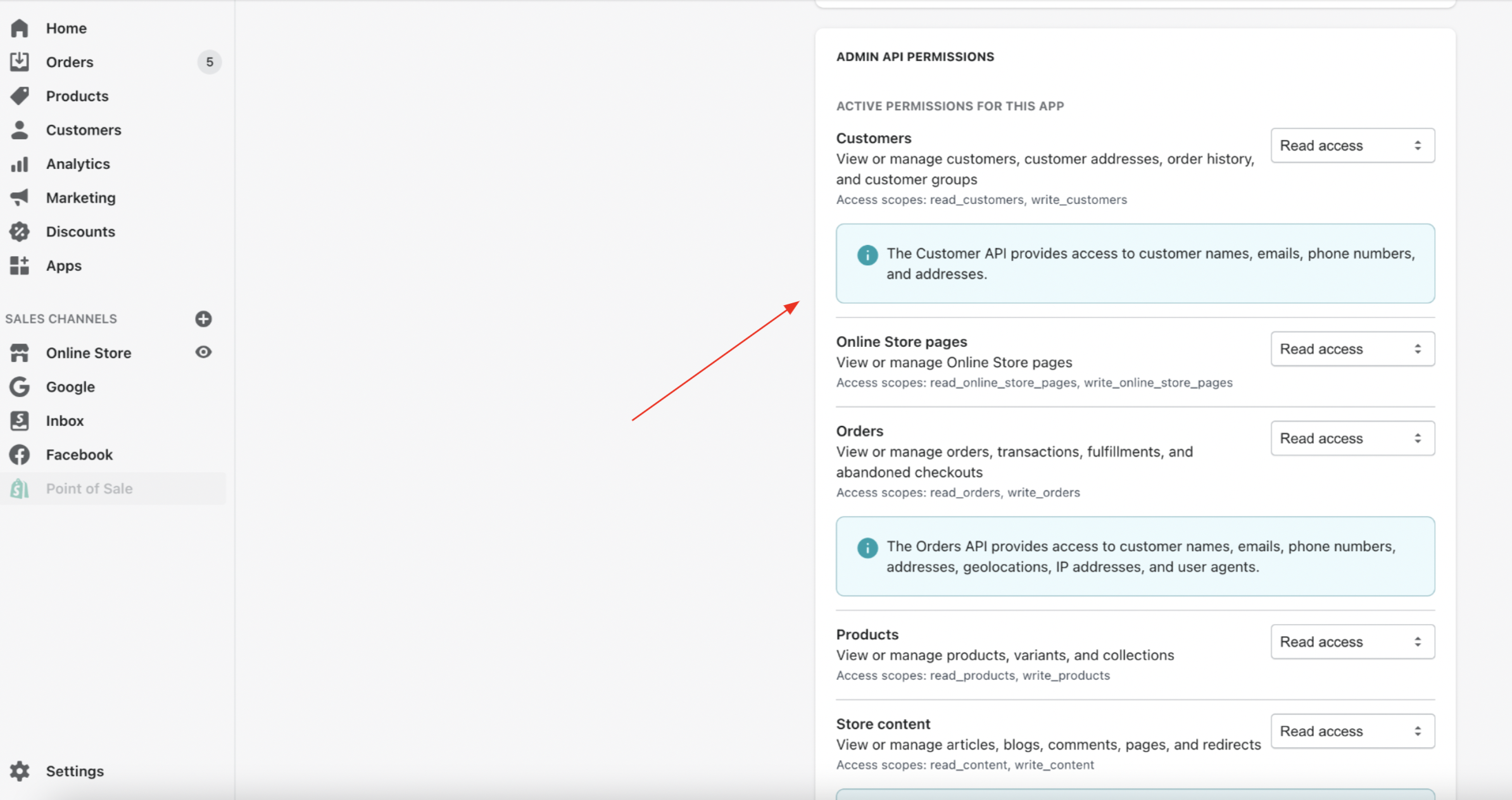
Actualización de my.clerk.io
También puedes eliminar la Clave API de Shopify, la contraseña y el secreto del backend my.clerk.io de tu tienda. Inicia sesión, selecciona “Datos” en el menú de la izquierda y desplázate hasta “Configuración de sincronización de datos”. Asegúrate de hacer clic en “Guardar” una vez hecho esto:
